3 Desktop Color Picker-program som hjälper dig att välja den perfekta nyansen
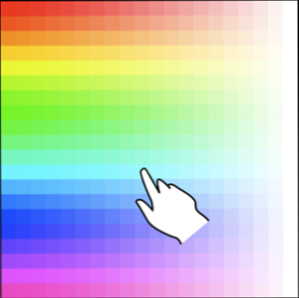
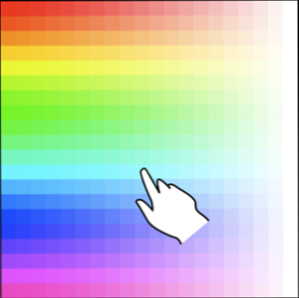 “Kreativ” är ett ord som jag aldrig kommer att använda för att beskriva mig själv! Inte visuellt, åtminstone. Jag är stolt över mycket av vad jag kan göra på internet, men när det gäller grafik och bildredigering ser du mig inte kasta ut mina två cent. Men jag är väldigt kräsen och lite perfektionist.
“Kreativ” är ett ord som jag aldrig kommer att använda för att beskriva mig själv! Inte visuellt, åtminstone. Jag är stolt över mycket av vad jag kan göra på internet, men när det gäller grafik och bildredigering ser du mig inte kasta ut mina två cent. Men jag är väldigt kräsen och lite perfektionist.
I åratal har jag utformat små webbplatser och lär mig grunderna i webbdesign med hjälp av CSS. Om du gör det måste du vara en mästare på hex-färgdiagrammet. Att välja den rätta färgen för något kreativt eller professionellt arbetsstycke kan få det att fizzle framför ögonen. Låt oss inte låta det hända. I den här artikeln skulle jag vilja visa dig tre av de bästa skrivbordsfärgerna för att hitta den perfekta färgen för dig.
Colour Cop
Colour Cop är den typ av verktyg som hör hemma i alla bärbara applikationspaket och på allas flashdrivenhet. Den är tillgänglig på webbplatsen som en fristående installation eller bärbar applikation, som stöder flera olika språk.
Här är några av de viktigaste funktionerna:
- En enkel-pixel eller bit eyedropper som låter dig prova vilket område som helst på din skärm.
- En förstoring, för att hjälpa till att zooma in och välja ett område på din skärm för att prova.
- Flera utmatningsalternativ så att du kan översätta den valda färgen till det exakta formatet du behöver.
- Sju flikar av färghistorik, som låter dig se de senaste valda färgerna.
Applikationen själv är väldigt kompakt och enkel.

Som du kan se ovan har jag använt eyedroppen för att välja en del av Skype-skrivbordsikonen. Därifrån kan jag analysera några av färgerna i en zoomad skärmbild av det område jag har valt.
Högerklickning var som helst på programmet tillåter dig att ändra färg- eller provtagningsalternativ, samt konfigurera programmet för att hålla sig överst, minimera till systemfältet. Minimera program till systemfack med TrayIt! Minimera program till systemfack med TrayIt! Läs mer, och mer.
Webmaster Toolkit
Webmaster Toolkit är en av de renaste lösningarna för denna nisch av programvara. Även om det inte är gratis, är det tillgängligt för dig på en 30-dagars provperiod som du kan få gott om användning av. Det ska fungera på vilken version av Windows som helst från 2000 och framåt.

Som du kan se gör programmet ett bra jobb att berätta hur du använder det hela inom den första fliken i gränssnittet.

Från den fliken kan du växla till färgväljaren som låter dig finjustera ditt val.

Applikationen har en ganska begränsad uppsättning ytterligare alternativ, men du kan se hur många dagar av utvärderingen du har kvar, och du kan också ställa in Webmaster Toolkit för att starta vid start eller minimera i din fack.
Totalt sett gillar jag verkligen den här lösningen. Om jag befann mig i en position där jag bara skulle behöva använda en applikation så här, kan Webmaster Toolkit vara det bästa sättet att gå. Det är dock bara en utvärdering och därför skulle jag lägga till annan mjukvara framför den.
Instant Color Picker
Instant Color Picker är ett uppfriskande sätt att använda en färgplockare. Den är tillgänglig för alla versioner av Windows och kommer som en fristående installation.
När programmet startas är det enda du först ska se följande färgfält:

Om du klickar på och håller ögonlocket (den övre ikonen) ställer du markören som förstoringsglas och låter dig sväva över områden på skärmen för att visa dem i förstorad vy. När du väl valt ett område som du är nöjd med, släpper du den med vänster musknapp på plats.

Därifrån visas RBG, ASL och hex färgkoder längst ner. Om du väljer en bildpunkt läggs dess färg till historikfältet. Att hänga över en färg i fältet visar den relaterade färginformationen.
I alternativen kan du ändra de flesta grunderna som zoom, provtagning och förstoringsstorlek. Djupare i alternativen kan du göra saker som tilldela snabbtangenter till Instant Color Picker.
Att välja rätt färg behöver inte vara en chore om du bara väljer ett av alternativen ovan. Var och en av dem har sina egna individuella förmåner, och jag lämnar det upp till dig för att bestämma vilket som är bäst. Låt mig veta vilken applikation du föredrar i kommentarerna!
Utforska mer om: Bildredigerare, webbdesign.


